在excel表格中,有很多的函数公式可以进行使用,帮助我们快速的计算出想要的数值,而减法函数也是许多用户在工作中会使用到的,很多不懂使用excel的小伙伴,不清楚如何运用减法公式,那么今天下载火系统之家网小编就来和大伙分享两种比较常用的方法,希望今日的软件教程内容可以帮助更多人解决问题。
excel减法公式怎么使用
方法一:
1、打开excel表格数据。
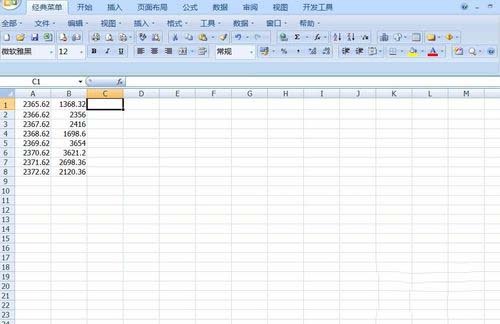
2、然后在C1单元格输入=A1-B1,再回车。
excel打印区域怎么调整?excel调整打印区域设置方法
我们很多小伙伴在使用excel编辑完内容后,都会打印出来,有时候没有设置打印区域,就会将一些不需要的内容也打印出来,很多人不清楚应该怎么设置打印区域,针对这个情况,今日的软件教程就来和各位分享调整打印区域的操作方法,一起来看看详细的设置方法吧。
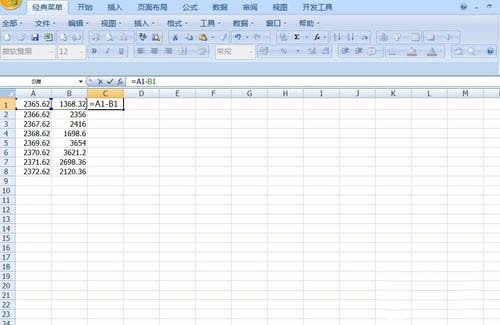
3、得到如下图的结果。

4、鼠标放在C1单元格右下角,当出现黑色小十字时按住鼠标左键,拖动到C8单元格。

5、就会看到如下图的计算结果。
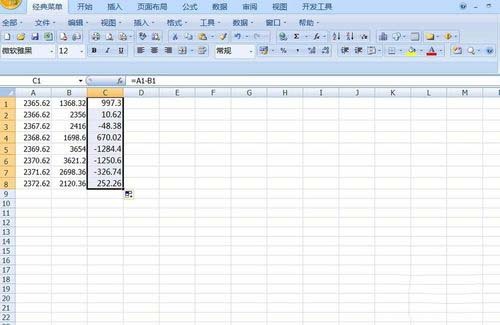
方法二:
1、在A1单元格输入公式=3213-2156 再回车。

2、就会得到计算的结果。
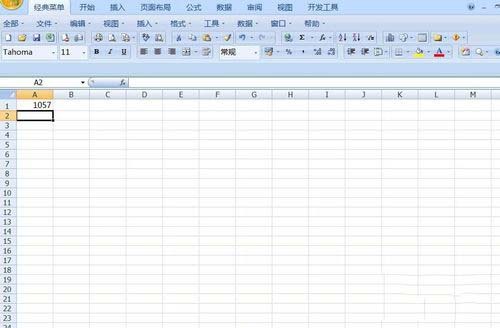 本篇电脑技术文章《excel减法公式怎么使用?excel减法函数使用方法》由下载火(xiazaihuo.com)系统之家网一键重装软件下载平台整理发布,下载火系统重装工具网可以一键制作系统启动盘,也可在线一键重装系统,重装好的系统干净纯净没有预装软件!
本篇电脑技术文章《excel减法公式怎么使用?excel减法函数使用方法》由下载火(xiazaihuo.com)系统之家网一键重装软件下载平台整理发布,下载火系统重装工具网可以一键制作系统启动盘,也可在线一键重装系统,重装好的系统干净纯净没有预装软件!谷歌浏览器如何关闭自动下载功能?谷歌浏览器关闭自动下载的方法
谷歌浏览器如何关闭自动下载功能?我们在使用谷歌浏览器的时候会需要下载一些文件或者是应用程序,但是也有不少的用户们们表示没有提示保存路径就直接的下载,这就非常的不方便。那么下面就让本站来为用户们来仔细的介绍一下谷歌浏览器关闭自动下载的方法吧。



